Pro/ENGINEER 2000i2
Pro/MOLDESIGN и Pro/CASTING
Изменение Объемов
Обрезка Объема
При определении объема путем эскизирования, можно использовать объем ссылочной
детали. При создании компонента или матрицы, система заполняет твердым
материалом весь обозначенный объем так, как он определен. Поэтому, в порядке
корректного определения геометрии компонента или матрицы, необходимо вычитать
объем ссылочной модели из объема компонента или матрицы.
Для обрезки объема ссылочной модели из эскизного объема, используйте команду
Trim из меню CREATE VOL или MODIFY VOL для литейных форм, или меню
COMP VOL для отливки. При выборе Trim, система автоматически вычитает ссылочную
модель из текущего определения объема. Рассматривается только оставшийся объем.
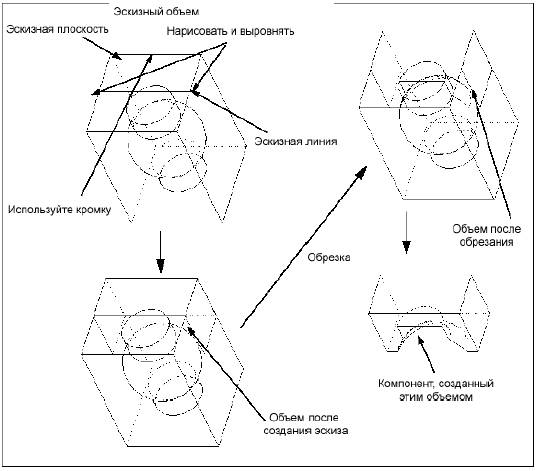
Использование Эскизирования и Обрезки
Примечания:
-
После первой обрезки без дополнительных изменений объема система делает опцию Trim недоступной; поэтому объем нельзя обрезать дважды.
-
Для более, чем двух ссылочных деталей, система запрашивает выбрать одну из них.
-
Не используйте Trim после определения объема для собирания, т.к. Trim использует те же ссылки, что и Gather; поэтому никаких изменений не произойдет.
Создание Скругления Постоянного Радиуса
Для доводки соприкосновения, можно создавать скругления на гранях объема.
1. Из меню CREATE VOL выберите Round.
2. Из меню ROUND TYPE выберите Simple
или Advanced и Done.
Создание Элемента Присоединения Объема (Attach Volume
Feature)
Элементы присоединения объема используются для присоединения одного объема к
другому и создания объединенного объема. Как только два объема будут
присоединены, они ведут себя как один объем.
1. Выберите MOLD (CAST) > Mold Comp
(Die Comp) > Attach.
2. Выберите из отображаемого меню название
базового (первого) объема.
3. Выберите из отображаемого меню название
объема, присоединяемого к первому объему. Система обновляет отображение, чтобы
показать объединение первого и второго объемов. Новый объем получает название
первого выбранного объема (базового); второй объем поглощается. Можно добавлять
дополнительные объемы.
4. Выберите Done Attach по
завершении присоединения объема литейной формы. Элемент присоединенного объема
принадлежит уровню сборки формы. Он ищет объемы литейной формы на уровне сборок
для присоединения. Также, можно разделять присоединенный элемент объема.
Об Изменении Объемов
Элементы, которые составляют объем, ссылаются на компонент литейной формы или
матрицы. Все элементы объема используются в создании отдельного компонента
литейной формы или матрицы, но каждый элемент объема рассматривается как
отдельный элемент. Например, при собирании ссылок, добавьте эскизный объем, и
выполните смещение стенок; к заготовке добавляются три элемента. Объемы или
элементы объемов можно удалять или подавлять, удаляя или подавляя
соответствующий элемент в сборке. Для выбора элемента объема, выберите
Pick или Query Sel, или выберите номер элемента.
Изменения Объема
1. Из меню MOLD (CAST) выберите Mold
Comp (Die Comp) > Modify Vol.
2. Выберите название объема из списка.
Текущее определение объема отображается пурпурным цветом.
3. Используйте команды меню MOLD VOL (DIE
VOL) для изменения объема требуемым образом: добавляйте и удаляйте части,
скрывайте и т.д. Можно выключать отображение любого объема, определенного для
модели, используя Blank из меню MOLD COMP (DIE COMP) вместе с
Sel By Menu из меню GET SELECT.
Обратите внимание: при выборе Pick из
меню GET SELECT, система позволяет выбирать объемы. Если, после Pick
будет выбрано Sel By Menu, система автоматически помечает выбранный
объем.
Скрытые объемы можно отображать позже, используя Unblank. Кроме
того, объем можно отображать в цвете твердотельного тела, используя Shade
из меню MOLD COMP (DIE COMP). Можно также изменять размеры объема (типа размеров
эскиза, смещений, радиусов скруглений), используя Mod Dim.
Выберите элементы объема так, как если бы выбирались стандартные элементы
детали.
Обратите внимание: для осуществления выбора,
объем должен быть виден. Сначала выделите его.
Переупорядочивание Объема
Для переупорядочивания объемов в качестве элементов сборки, выберите
Reorder из меню ASSY FEAT. Команда Reorder перемещает весь
набор элементов, включенных в объем, в указанное положение в последовательности
элементов заготовки или матрицы.
Обратите внимание: можно также использовать
инструмент дерева для переупорядочивания объема.
Выбор Объема для Переупорядочивания
1. Выберите первый элемент или выберите
Sel By Menu.
2. Выберите название объема.
Переименование Объема
1. Отобразите объем.
2. Из меню MOLD (CAST), выберите Set
Up > Names > Other.
3. Выберите объем.
4. Укажите новое имя. Объем будет
переименован.
Обратите внимание: изменение названия базового
элемента объема не изменяет название соответствующего объема.
Создание Упрощенного Представления (Simplified Rep)
При создании Упрощенного Представления можно создавать Simplified Rep, который
состоит только из извлеченных моделей. Можно также добавлять или удалять
компоненты из Simplified Rep, используя новое Правило (Rule).
1. Выберите Edit Rep > Exclude/Include
> Pick Model.
2. Выберите модель.
3. Выберите Default > By Rule > Mold
Comps.
Обратите внимание: можно также выбрать по
Simp Rep > By Rule > Mold Comps.
При помещении курсора на кнопку меню отображается следующее сообщение:
Select unblanked mold components (Выберите
не скрытые компоненты литейной формы). Это сообщение важно, потому что скрытые
компоненты литейной или пресс-формы могут выбираться, так как они не существуют
в модели.